Table of Contents
Google Docs Voice Typing से आप टाइप करने के बजाय बोल सकते हैं?
Google Voice Typing In Hindi: पिछले हफ्ते, Google ने घोषणा की है कि उसने Google Docs (Google इसे Voice Typing कहता है) में free speech-to-text capabilities को जोड़ा है। 20 साल पहले यह बहुत बड़ी खबर रही होगी, फिर भी जब Google ने इसका अनावरण किया। READ: Kinemaster Pro Without Watermark Download कैसे करें?
Contents
Google Docs Voice Typing से आप टाइप करने के बजाय बोल सकते हैं?Google Voice Typing In Hindi –Voice Typing For Android Phone –Google Voice Typing कैसे उपयोग करे?Google Voice Typing In Hindi For PC –Windows 7 में Voice Typing कैसे use करे?Windows 10 में Voice Typing कैसे use करे?Mac OS में Voice Typing कैसे use करे?Chromebook पर Voice Typing कैसे use करे?Google Voice Typing on PC –Google Voice Typing के साथ Dictating कैसे करें?आप विराम चिह्न तय कर सकते हैं:आप अपनी आवाज का उपयोग कर सकते हैं-Frequently Asked Questions –Conclusion –
तो यह केवल एक large blog entry के बीच में एक ही पैराग्राफ में वर्णित किया गया था। Apples Siri, Microsoft Cortana, and Google Now, और Google Now के साथ एक दुनिया में, एक मुफ्त speech-to-text सेवा जो कई कंप्यूटिंग प्लेटफॉर्म पर काम करती है, अब बड़ी खबर नहीं लग सकती है।
Google Voice Typing In Hindi –
Voice Typing अलग है, हालांकि यह ड्रैगन Natural Speaking के अंतर्निहित संस्करण का एक प्रकार है (आप में से जो भी याद करते हैं और या फिर भी उस प्रोग्राम का उपयोग करते हैं)।
Voice टाइपिंग Desktop पर Chrome में काम करती है, साथ ही साथ Apple iOS (iPhone और iPad) और Android के लिए Docs apps भी हैं।
यहां बताया गया है कि यह कैसे काम करता है: Voice Typing for iOS device शुरू करने के लिए, स्क्रीन के नीचे spacebar के बाईं और microphone आइकन पर टैप करें।
Voice Typing For Android Phone –
मे शुरू करने के लिए On-screen keyboard के ऊपर स्क्रीन के दाईं ओर microphone आइकन टैप करें। यदि आप mac या windows pc पर वॉयस टाइप करना चाहते हैं, तो आपको Chrome web browser में Google docs का उपयोग करना होगा।
फिर, tools > वॉयस टाइपिंग का चयन करें। आप अपने docs apps के पास ब्राउज़र स्क्रीन में tool tip”बोलने के लिए क्लिक करें” दिखाई देने के साथ एक microphone आइकन देखेंगे।
Google डॉक्स वॉयस टाइपिंग वर्तमान में 48 भाषाओं का समर्थन करता है, जिसमें चीनी, अंग्रेजी, पुर्तगाली और स्पेनिश के क्षेत्रीय संस्करण शामिल हैं। आपको Voice Typing का उपयोग करने से पहले किसी भी प्रकार के प्रशिक्षण की आवश्यकता नहीं है।
और इसके लिए विशेष माइक्रोफोन की आवश्यकता नहीं है। इस लेख के लिए, मैंने Google के speech-to-text का परीक्षण करने के लिए अपने Dell windows notebook, Nexus 6, और iphone 6+ के बिल्ट-इन माइक्रोफोन का उपयोग किया।
Google Voice Typing के लिए आपको विराम-चिह्न जोड़ने के लिए शब्दों की आवश्यकता होती है: “अवधि”, “कोमा”, “विस्मयादिबोधक बिंदु”, “प्रश्न चिह्न”, “नई पंक्ति” और “नया अनुच्छेद।”
समर्पित स्पीच-टू-टेक्स्ट सिस्टम के विपरीत, वॉइस टाइपिंग में सिर्फ आपकी आवाज का उपयोग करके टेक्स्ट को सही या बदलने का तरीका नहीं है। वॉयस टंकण के चालू होने के साथ, आपको पाठ में परिवर्तन करने के लिए अपने कीबोर्ड (भौतिक या ऑन-स्क्रीन) का उपयोग करना चाहिए।
अपनी नियमित आवाज़ के अलावा, मैंने परीक्षण किया कि Google नेक्सस ऐप चलाने वाले अपने Nexus 6 फ़ोन के माइक्रोफ़ोन में YouTube पर एक स्टीफन कोलबर्ट वीडियो चलाकर वॉयस टंकण कितनी अच्छी तरह काम करेगा।
जब तक मैंने पॉज़ बटन दबाया, तब तक Google डॉक्स ने वॉयस टाइपिंग का उपयोग करते हुए 288 शब्द रिकॉर्ड किए। ऐसा लग रहा था कि इसने अपेक्षाकृत तेज बोलने वाले व्यक्ति के भाषण-से-पाठ का प्रदर्शन करने का विश्वसनीय काम किया।
मेरा मोटा अनुमान है कि यह लगभग 85 से 90% सही था। और, ज़ाहिर है, कोई विराम चिह्न नहीं है, क्योंकि आपको दस्तावेज़ में प्रकट होने के लिए वास्तव में विराम चिह्नों को बोलने की आवश्यकता है।
एक टिप: जब आप शपथ लेते हैं तो वॉइस टाइपिंग इसे पसंद नहीं करता है। उदाहरण के लिए, अगर मैं कुछ कहता हूं, तो यह सेंसर किए गए शब्द के पाठ को सेंसर कर देगा। यह उचित रूप से पर्याप्त था, पहली बार शपथ ग्रहण की भाषा विज्ञान के बारे में एक ब्लॉग में नोट किया गया था।
मैंने शुरू किया, लेकिन इस लेख को वॉयस टाइपिंग का उपयोग करते हुए समाप्त नहीं किया। जब तक आप एक सहज extemporaneous speaker (मैं नहीं हूं), यह पाठ के कुछ वाक्यों से अधिक लिखने का सबसे तेज़ तरीका नहीं है।
और, सभी भाषण-से-पाठ प्रणालियों की तरह, यह अपेक्षाकृत शांत वातावरण में सबसे अच्छा काम करता है। मुझे यकीन नहीं है कि मैं नियमित रूप से वॉयस टाइपिंग का उपयोग करूंगा।
मैं अपने फोन पर कुछ नोट्स बनाने के लिए इसका उपयोग करके खुद को देख सकता हूं। और यह देखना दिलचस्प हो सकता है कि यह कई लोगों के साथ साक्षात्कार की स्थिति में कितना अच्छा प्रदर्शन करता है। तो चलिए जानते है Google Voice Typing In Hindi कैसे करें?
Google Voice Typing कैसे उपयोग करे?
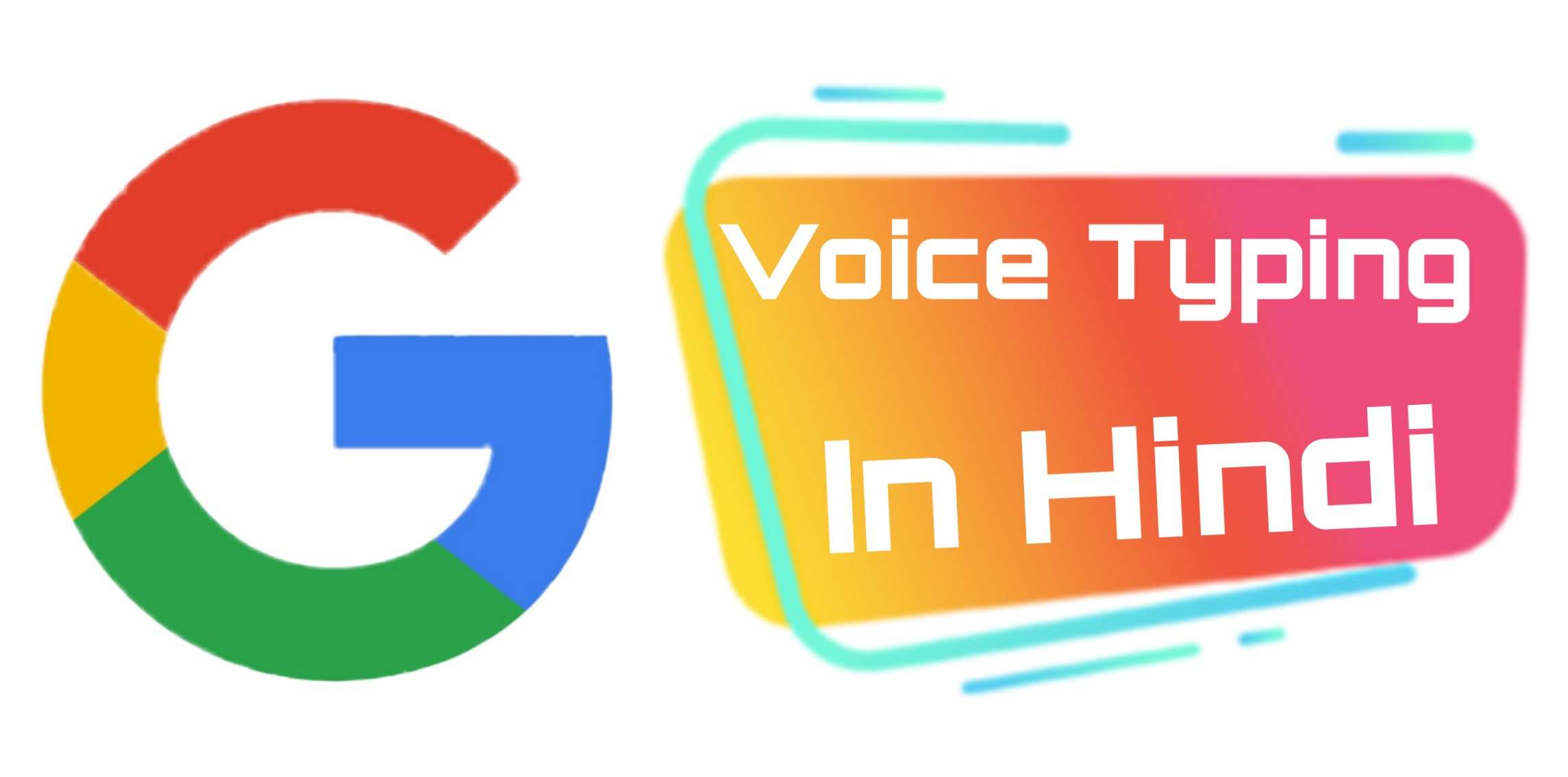
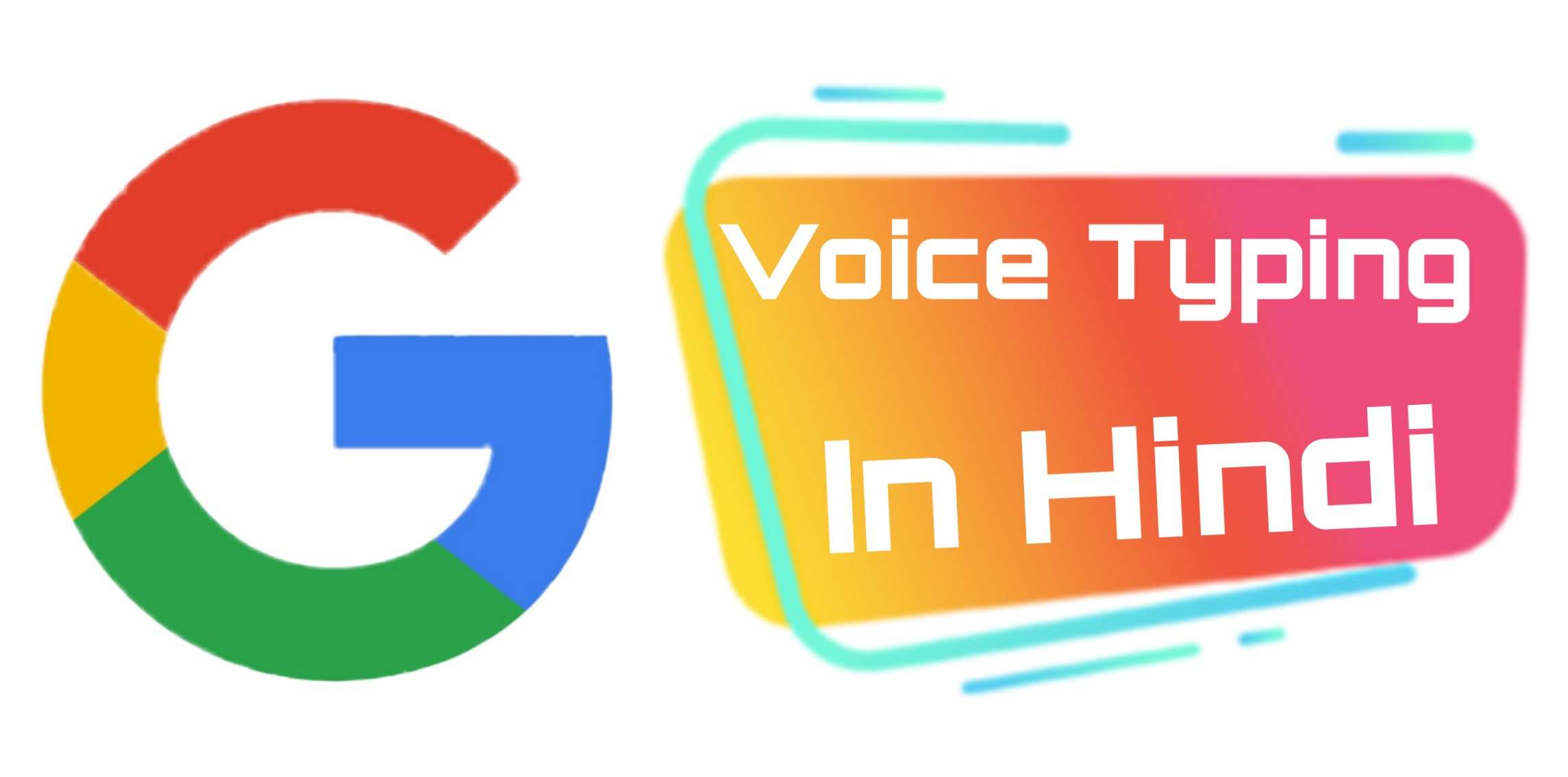
Google Voice टाइपिंग Google docs और Google slide, Google के online word processor और presentation apps के लिए एक नि: शुल्क dictation tool है।
इसका उपयोग करने के लिए, आपको Windows, mac iOS या Chromebook उपकरणों पर Google Chrome Browser के साथ इंटरनेट से जुड़ा होना चाहिए। Google Android उपकरणों पर voice typing भी उपलब्ध है।
आपके कंप्यूटर में एक अंतर्निहित Microphone हो सकता है, लेकिन आपको आमतौर पर बाहरी Microphone के साथ बेहतर परिणाम मिलते हैं।
Google Voice Typing In Hindi For PC –
हम एक अच्छे USB Microphone का उपयोग करने की सलाह देते हैं, जैसे कि Andrea NC 181VM Microphone (Iansyst से £ 29.95)। अपने Microphone में प्लग करें और जांचें कि यह सेट है और काम कर रहा है।
Windows 7 में Voice Typing कैसे use करे?
- At the desktop press the Windows Key + U, or Click the Start button > Control Panel > Ease of Access > Speech Recognition.
- सही Microphone चयनित करने के लिए प्रक्रिया के माध्यम से जाओ और यह काम कर रहा है।
Windows 10 में Voice Typing कैसे use करे?
- Click the Start button > Control Panel > Ease of Access. Enter Speech into browse a Setting, select Speech Recognition and then Set up Microphone.
- सही Microphone चयनित करने के लिए प्रक्रिया के माध्यम से जाओ और यह काम कर रहा है।
Mac OS में Voice Typing कैसे use करे?
- अपनी स्क्रीन के ऊपरी-बाएँ में Apple आइकन पर क्लिक करें, फिर सिस्टम वरीयताएँ चुनें, उसके बाद ध्वनि।
- इनपुट पर क्लिक करें और सुनिश्चित करें कि सही Microphone का चयन किया गया है – सुनिश्चित करें कि जब आप बोलते हैं तो इनपुट स्तर संकेतक काफी बढ़ जाता है।
Chromebook पर Voice Typing कैसे use करे?
- Go to Settings > Advanced Settings > Privacy > Content Settings and check that the microphone can be accessed.
- हमारे परीक्षणों में, हमने बस USB Microphone में प्लग किया था और यह स्वचालित रूप से पहचाना गया था और उपयोग के लिए तैयार था।
Google Voice Typing on PC –
- Google डॉक्स पर जाएं और लॉग इन करें या एक Google खाता बनाएं।
- एक नया दस्तावेज़ शुरू करें या तैयार किए गए टेम्पलेट्स में से एक से एक बनाएं।
- टूल पर जाएं और वॉइस टाइपिंग चुनें, या Ctrl + Shift + S दबाएं।
- जब Microphone बटन दिखाई देता है, तो भाषा बटन पर क्लिक करें और अपनी भाषा और उच्चारण (जैसे अंग्रेजी (यूके)) का चयन करें।
- Microphone बटन पर क्लिक करें और dictating शुरू करें।
Google Voice Typing के साथ Dictating कैसे करें?
Microphone पर स्विच करें, अपना पाठ निर्धारित करें, और जब आप समाप्त कर लें, तो इसे बंद कर दें।
वॉयस टाइपिंग से पहले आपको थोड़ी सी देरी हो सकती है, अपना डिक्टेशन टाइप करें – ऐसा इसलिए है क्योंकि मान्यता इंटरनेट पर एक दूरस्थ Google कंप्यूटर पर हो रही है।
यदि आप हुक्म देते समय कोई गलती करते हैं, या यदि वॉयस टंकण आपके द्वारा कही गई बात को ठीक से नहीं पहचानता है, तो आप अपने कर्सर को गलती से स्थानांतरित कर सकते हैं और इसे माइक्रोफोन को बंद किए बिना ठीक कर सकते हैं।
आप अंतिम आदेश को पूर्ववत करने के लिए “पूर्ववत करें” या अवांछित पाठ का चयन करने और “हटाएं” कहने के लिए उदाहरण के लिए कह सकते हैं। जिन शब्दों को सही ढंग से नहीं पहचाना जा सकता, उन्हें ग्रे में रेखांकित किया गया है: संभावित विकल्पों को देखने के लिए राइट क्लिक करें।
आप विराम चिह्न तय कर सकते हैं:
- पूर्ण विराम
- अल्पविराम
- विस्मयादिबोधक चिह्न
- प्रश्न चिन्ह
- नई पंक्ति
- नया पैराग्राफ
विराम चिह्न तय करते समय, विराम चिह्न बोलने से पहले विराम न दें क्योंकि इससे वॉयस टंकण आपके विराम चिह्नों को शब्दों में बदल सकता है, उदा। “यह एक वाक्य है।” अंत में लिखा जा सकता है “यह एक वाक्य पूर्ण विराम है”।
आप अपनी आवाज का उपयोग कर सकते हैं-
- पाठ का चयन करें (उदा। “चयन करें [शब्द या वाक्यांश]”, “पंक्ति का चयन करें; अनुच्छेद चुनें”)
- संपादित करें (जैसे “कॉपी”, “पेस्ट”)
- प्रारूप (जैसे “बोल्ड”, “रेखांकित करें”, “हाइलाइट”, “फ़ॉन्ट आकार 24”; “बुलेटेड सूची बनाएं”);
- अपना दस्तावेज़ नेविगेट करें (उदा: “दस्तावेज़ की शुरुआत करने के लिए आगे बढ़ें”; “पैराग्राफ़ के अंत में जाएं”);
- वॉयस टाइपिंग बंद करें (“सुनना बंद करें”)।
Frequently Asked Questions –
1. Google डॉक्स वॉइस टाइपिंग कितना सही है?
Google डॉक्स का वॉइस टाइपिंग फ़ीचर सही नहीं है, लेकिन जब तक आपके पास काम करने वाला माइक्रोफ़ोन है, तब तक यह आम तौर पर आपके शब्दों को समझने में सटीक होता है। Google डॉक्स को सही करना आसान है अगर यह आपको समझने में गलती करता है।
2. क्या Google Voice फोन कॉल को ट्रांसफर कर सकता है?
Google रिकॉर्ड की गई कॉलों को स्थानांतरित नहीं करता है, और केवल Voicemail को स्थानांतरित करता है। आप एक ऐसी एप्लिकेशन की तलाश कर सकते हैं जो एमपी 3 फाइलों को ट्रांसफर कर सके। आप Google Voice वेबसाइट से एमपी 3 डाउनलोड कर सकते हैं।
3. मुझे Google वॉइस टाइपिंग से कैसे छुटकारा मिलेगा?
- “ओके गूगल” एंड्रॉइड वॉयस सर्च को कैसे बंद करें।
- सेटिंग्स पर navigate करें।
- जनरल टैब पर टैप करें।
- “व्यक्तिगत” के अंतर्गत “भाषा और इनपुट” ढूंढें।
- “Google वॉइस टाइपिंग” ढूंढें और सेटिंग बटन (कोग आइकन) पर टैप करें।
- “ओके गूगल” डिटेक्शन पर टैप करें।
- “Google ऐप से” विकल्प के तहत, स्लाइडर को बाईं ओर ले जाएं।
Conclusion –
आप Google डॉक्स में टाइप करने के लिए अपनी आवाज़ का उपयोग कर सकते हैं, जो बहुत अच्छा है अगर आप अपने विचारों को हाथ से टाइप नहीं कर सकते हैं या नहीं करना चाहते हैं।
Google डॉक्स का वॉइस टाइपिंग फ़ीचर सही नहीं है, लेकिन जब तक आपके पास काम करने वाला माइक्रोफ़ोन है, तब तक यह आम तौर पर आपके शब्दों को समझने में सटीक होता है। Google डॉक्स को सही करना आसान है अगर यह आपको समझने में गलती करता है। अधिक कहानियों के लिए बिजनेस इनसाइडर के होमपेज पर जाएं।
1990 के दशक के बाद से वॉयस टाइपिंग किसी न किसी रूप में होती रही है। लेकिन कई वर्षों के लिए, यह सबसे अच्छा था, हर समय गलत शब्द और ध्वनियाँ प्राप्त करना।
आज, निश्चित रूप से, वही आवाज मान्यता प्रौद्योगिकी में व्यापक रूप से सुधार हुआ है, और हर दिन हमारे जीवन में उपयोग किया जाता है। सिरी और एलेक्सा जैसे सहायक हमारे सवालों के जवाब देने, हमारे उपकरणों को नियंत्रित करने और यहां तक कि हमारे लिए पाठ संदेश भेजने के लिए इसका उपयोग करते हैं।
फिर भी, कई लोगों को यह महसूस नहीं होता है कि लेखन के लिए आवाज-से-पाठ कितना उपयोगी हो सकता है। Google डॉक्स का वॉयस टाइपिंग टूल बेहद उपयोगी फीचर हो सकता है, इस तरह से आप Google Voice Typing In Hindi का उपयोग कर सकते है। आउटलाइनिंग के लिए बढ़िया, नोट्स लेना, विचारों को कम करना, और बहुत कुछ।

